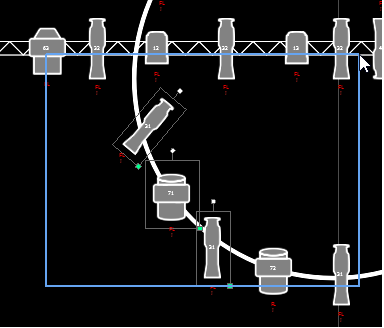
Les magic sheets peuvent être parcourues à l'aide d'une souris, d'un clavier, d'un écran tactile ou d'un écran tactile multi-touch. La fonction glisser-déposer pour placer des objets se fait d'un simple effleurement ou à l'aide d'une souris.
D'autres commandes de la souris incluent :
Sélectionner de gauche à droite ouvrira le rectangle de sélection bleu. Ceci sélectionne tout objet qui se trouve complètement à l'intérieur du rectangle. Cela peut se faire d'un simple effleurement ou à l'aide d'une souris.
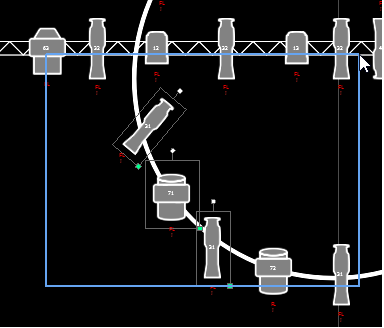
Sélectionner de droite à gauche ouvrira le rectangle de sélection vert. Sélectionne tout objet qui traverse la ligne de démarcation du rectangle ou qui se trouve complètement à l'intérieur de celle-ci. Cela peut se faire d'un simple effleurement ou à l'aide d'une souris.
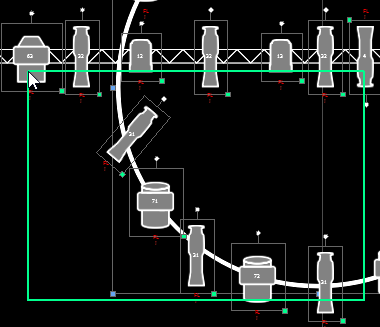
Les mouvements multi-touch suivants peuvent être utilisés avec un écran tactile multi-touch externe ou les écrans embarqués sur Eos Ti, Gio et Gio @ 5. Le multi-touch n'est pas disponible sur les écrans embarqués d'Eos.
Les mouvements multi-touch suivants peuvent être utilisés avec des écrans qui prennent en charge 3 touches simultanées ou plus :
Avec un clavier alphanumérique externe connecté, les raccourcis clavier suivants peuvent être utilisés :